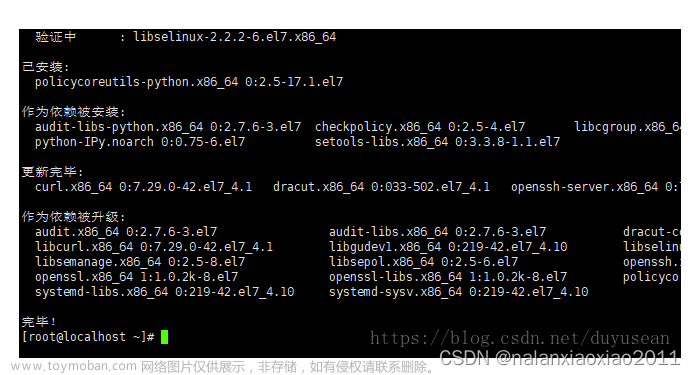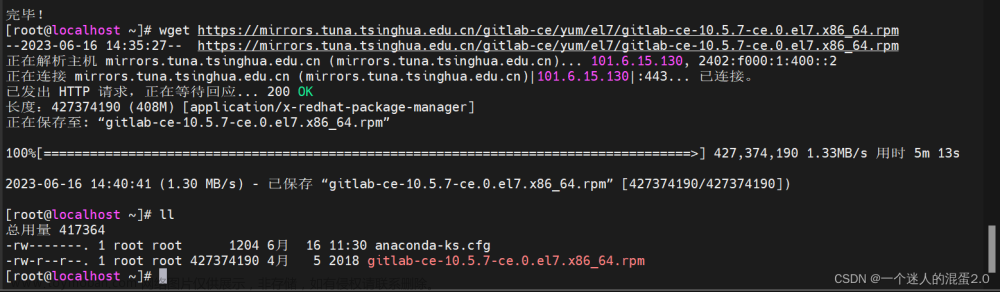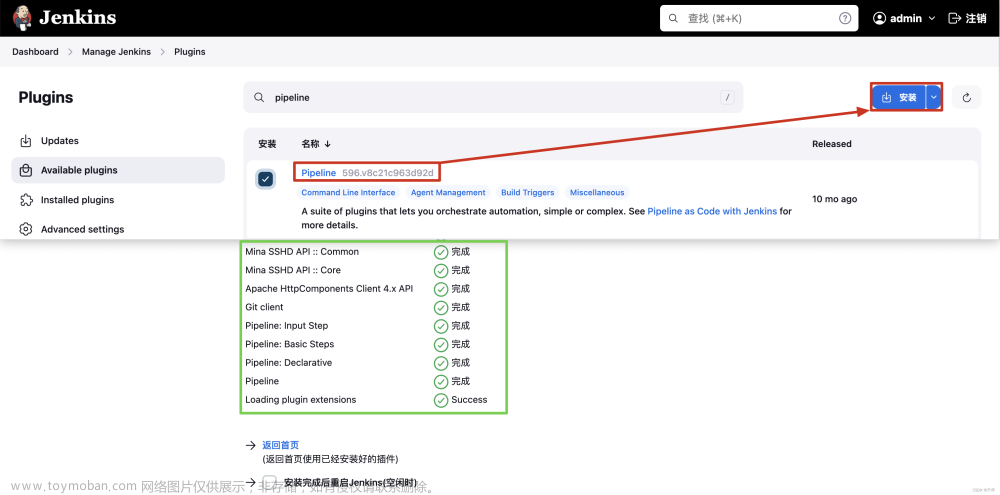弯路:
在gitlab官网下载了gitlab-ee镜像,离了个大谱,gitlab-ee是企业版,我们要装的自然是社区版(免费)gitlab-ce
正路:
安装依赖(官方):
sudo yum install -y curl policycoreutils-python openssh-server perl
# Enable OpenSSH server daemon if not enabled: sudo systemctl status sshd
sudo systemctl enable sshd
sudo systemctl start sshd
# Check if opening the firewall is needed with: sudo systemctl status firewalld
sudo firewall-cmd --permanent --add-service=http
sudo firewall-cmd --permanent --add-service=https
sudo systemctl reload firewalld
sudo yum install postfix
sudo systemctl enable postfix
sudo systemctl start postfix
官方快速安装gitlab文档:https://packages.gitlab.com/gitlab/gitlab-ce/install
curl -s https://packages.gitlab.com/install/repositories/gitlab/gitlab-ce/script.rpm.sh | sudo bash
sudo yum install gitlab-ce-15.5.5-ce.0.el7.x86_64
以上操作相当于下文前两步,不保证对后续操作的影响。
- 下载社区版镜像:
-
可以选择清华大学开源软件镜像站

-
也可以选择gitlab官方包库

根据下载速度做选择吧(官方似乎更快,甚至不需要梯子)
-
- 安装:
rpm -ivh gitlab-ce-15.4.6-ce.0.el7.x86_64.rpm
# 记得把15.4.6替换成你下载的版本号
-
修改external_url,即对外提供的访问链接:
vim /etc/gitlab/gitlab.rb external_url 'http://gitlab.你拥有的域名.com' -
【可选】修改端口。
端口号不是必须,前提是80/8080端口没有被占用。我的服务器80/8080端口都被占用了(nginx),因此改成了8181(如下图)。
80端口是gitlab内置nginx的监听端口,8080是gitlab应用服务器的监听端口。
80端口被占用,external_url访问时,页面直接无响应;
8080端口被占用,会报错:Whoops, GitLab is taking too much time to respond。因为gitlab主服务根本起不来。
命令:
gitlab-ctl status
可查看各组件状态,如果puma的运行时间(如下图18436s)明显少于其它组件(只有几十秒),说明服务没起来。
80端口被占用:修改external_url ‘http://gitlab.你的域名.com:81xx’
8080端口被占用:修改 puma[‘port’] = 某个可用端口(不要与external_url端口相同)
5. 重新初始化并重启:文章来源:https://www.toymoban.com/news/detail-583675.html
gitlab-ctl reconfigure & gitlab-ctl restart
初始化gitlab,然后通过external_url访问,账号是root,初始密码会存储在**/etc/gitlab/init_root_password**文件中。文章来源地址https://www.toymoban.com/news/detail-583675.html
到了这里,关于Centos7安装Gitlab-ce(gitlab社区版)15+版本的文章就介绍完了。如果您还想了解更多内容,请在右上角搜索TOY模板网以前的文章或继续浏览下面的相关文章,希望大家以后多多支持TOY模板网!